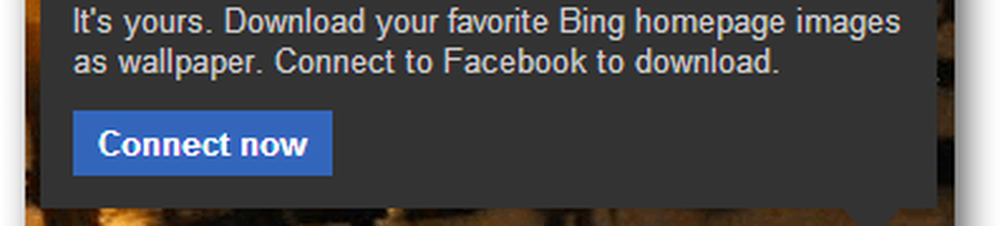Last ned og lagre filmer fra Windows 10 Filmer og TV-app

Mens dette gjør at du kan se filmer på forskjellige enheter, noen ganger vil du ha en film som er praktisk til tider når du er frakoblet. Og Microsoft lar deg laste ned filmer du har kjøpt. Her ser du hvordan du laster ned dine kjøpte filmer og administrerer hvor de er lagret.
Last ned kjøpte medier på Windows 10
For å laste ned filmer og TV-programmer du har kjøpt, åpner du Filmer og TV-appen og åpner kjøpt seksjon. Det er her du finner alle filmer og TV-programmer du kjøpte fra Microsoft. Her finner du også alle kvalifiserte filmer synkronisert med filmer hvor som helst. Klikk på filmen du vil laste ned og på følgende skjerm klikk på nedlasting knappen under beskrivelsen.

Velg deretter kvaliteten du vil laste ned. Selvfølgelig, hvis kjøreplass er en bekymring, vil du laste ned den nedre oppløsningsversjonen. Det er verdt å merke seg at med filmer hvor som helst, kan du laste ned filmer som er kjøpt fra en annen butikk til din Windows PC - som er en del av klagen til det.
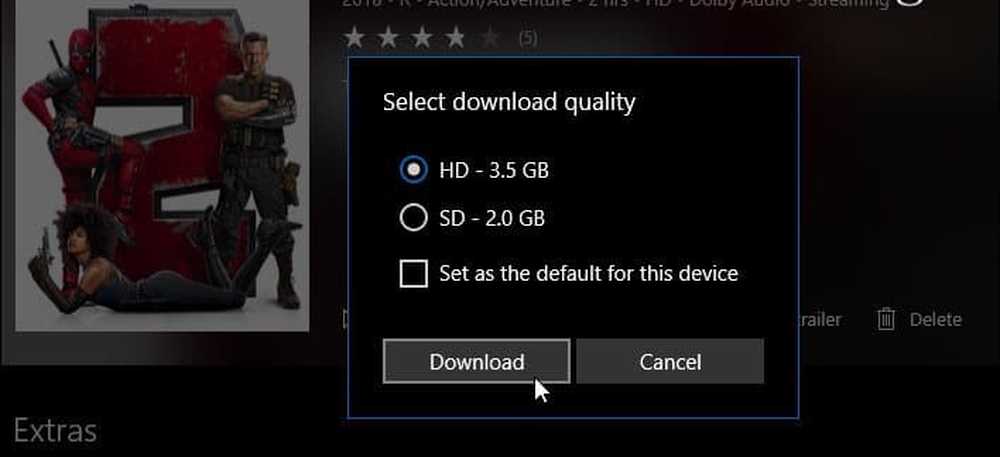
Hvis du vil fjerne en nedlastet film eller et TV-program, klikker du bare på tittelen og klikker på knappen "Fjern nedlasting" under beskrivelsen.
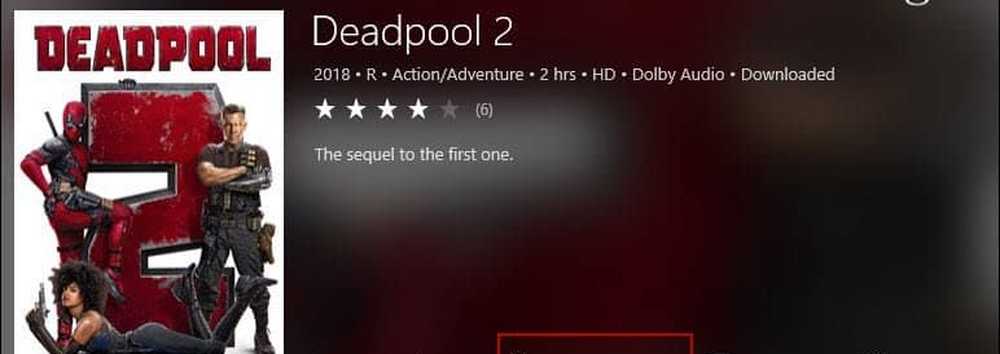
Endre hvor nedlastede filmer er lagret
De nedlastede filmene dine lagres som standard på den lokale stasjonen. Men du vil kanskje endre den atferden, spesielt hvis du har lav kapasitetsdrift. Du kan endre det slik at de laster ned til en ekstern stasjon eller nettverksstasjon. For å gjøre det, åpne Filmer og TV-appen og gå inn i Innstillinger og klikk på "Endre lagringsinnstillinger" fra menyen.
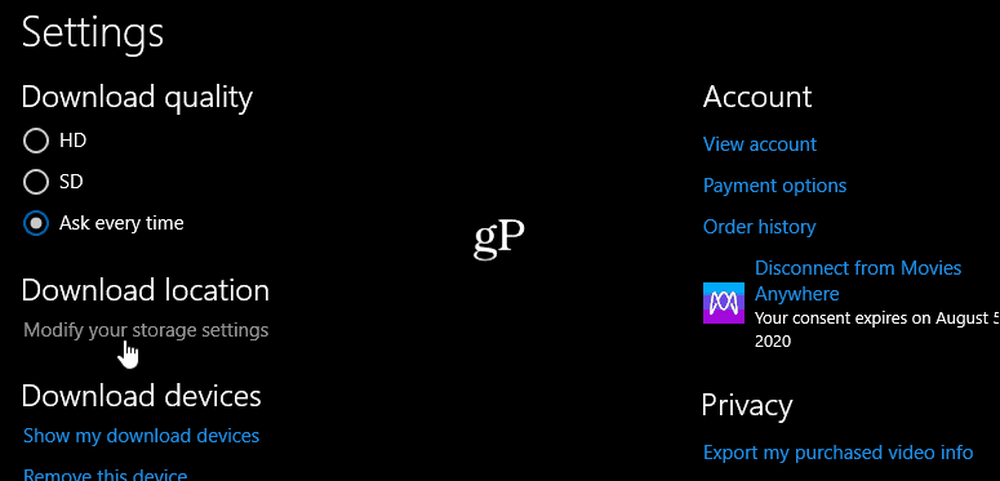
Innstillinger-appen starter og fører deg til lagringsdelen. Herfra velger du "Endre hvor nytt innhold er lagret" under Flere lagringsinnstillinger seksjon.
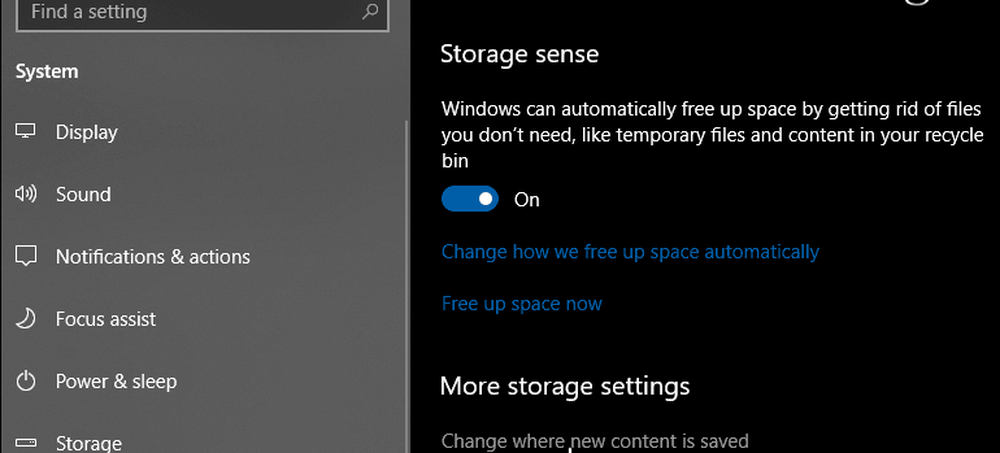
På neste skjermbilde kan du endre hvor ulike medier og andre elementer er lagret. Fra "Nye filmer og TV-programmer vil lagre til", og velg stasjonen du vil ha, og klikk deretter Bruk.
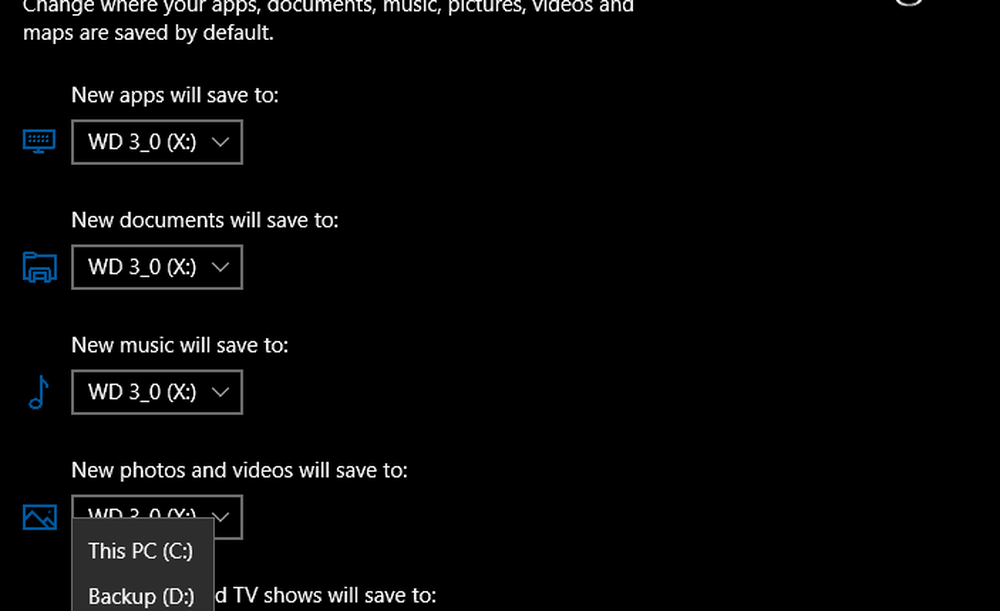
Mens denne artikkelen fokuserer på å laste ned filmer til Windows 10-enheten din, kan du også laste ned TV-programmer du har kjøpt fra Microsoft Store. Bare følg de samme trinnene som du ville med en film. Og når det gjelder å ha videoinnhold tilgjengelig på din Windows 10-PC mens du er frakoblet, husk at du også kan laste ned Netflix filmer og TV, også.